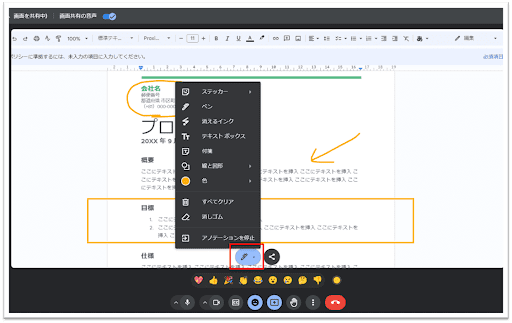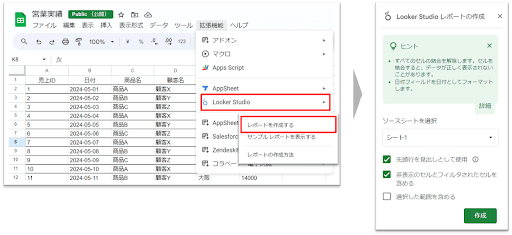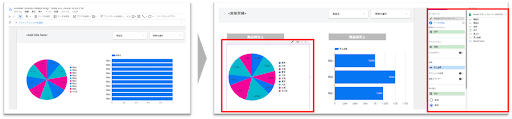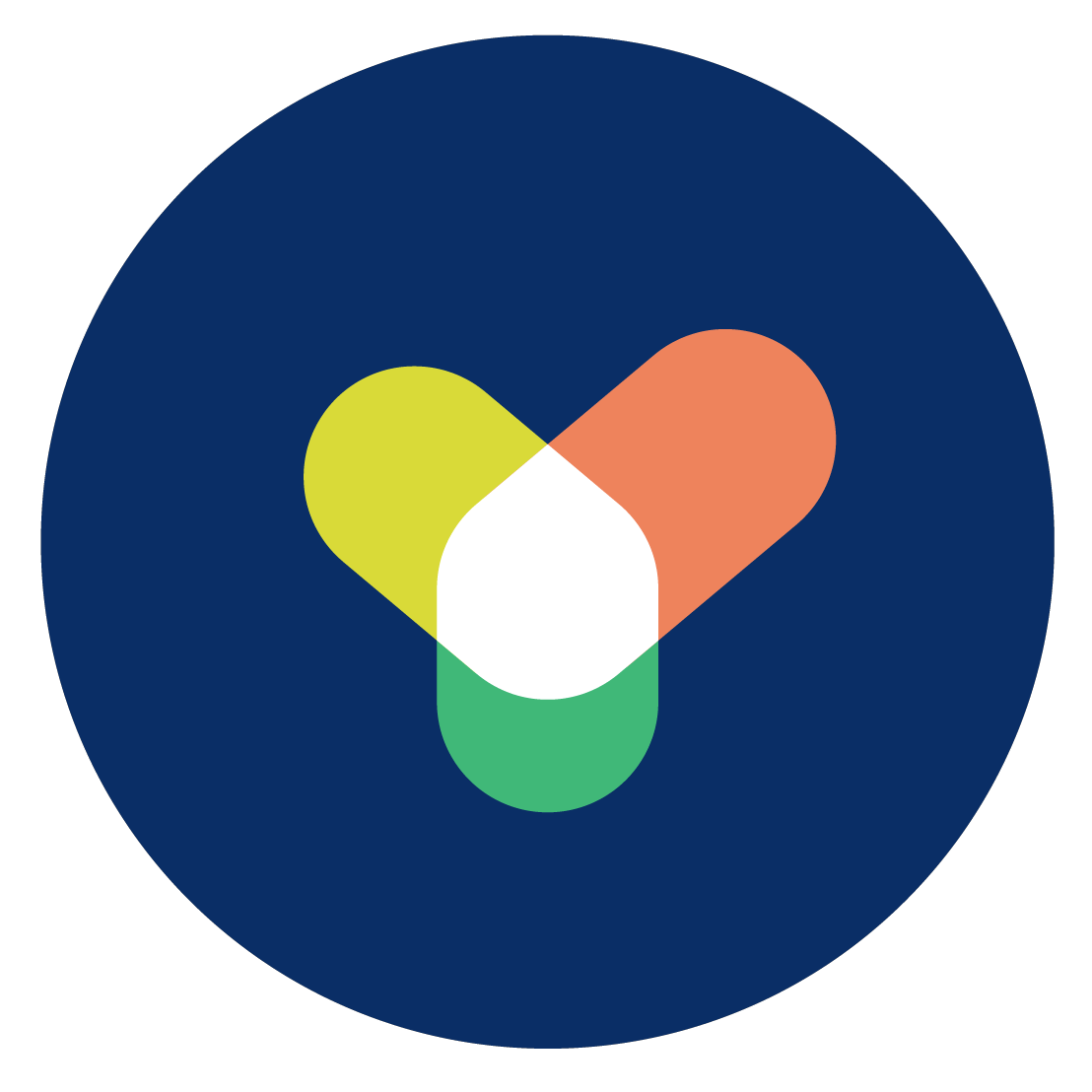Google Meet のお絵描きツール、アノテーションを活用して、共有画面に注釈を追加!
アノテーションは、Google Meet でプレゼンテーションを始めると自動的に有効になります。
アノテーションメニューを開くと、ペンや消えるインク、ステッカー、テキストボックスなどさまざまなツールを利用できます。
これにより、プレゼンターが共有画面で説明している部分をわかりやすく指し示すことができます。
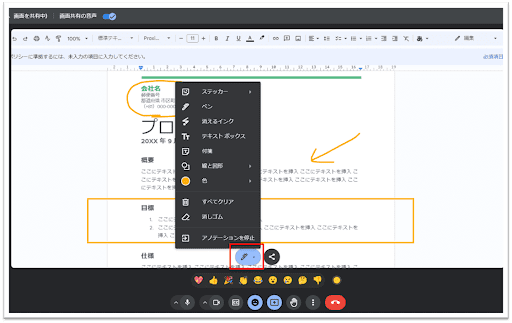
✓詳細は、Google 公式記事
Google ドライブ で待望のダークモードが登場!
テーマ設定を変更して、ドライブ上のファイルを表示しやすくすることができます。
【設定方法】
①パソコンで Google ドライブ に移動します
②右上の「設定」をクリックします。
③「外観」(デザイン)で、「明るい」、「暗い」、 または「デバイスのデフォルト」を選択します。

✓詳細は、Google 公式記事
スプレッドシート から 直接 Looker Studio レポートを作成できるように!
これまでのような、初心者には手順が難しい Looker Studio 側でのソースコード選択は不要になりました。
今回のアップデートで、より簡単にスプレッドシートのデータの可視化ができるようになりました。
① Google スプレッドシート ツールバーの[拡張機能]≫[Looker Studio]≫[新しいレポートの作成] ≫必要に応じて、オプションを選択≫[OK]
Looker Studio が新しいタブで開き、シートからレポートが作成されます!
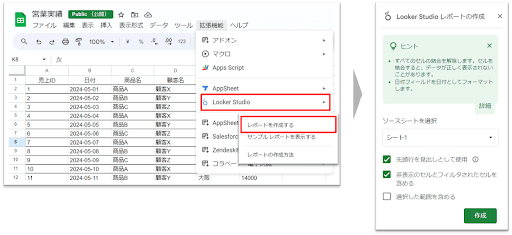
②必要に応じてレポートを編集します。
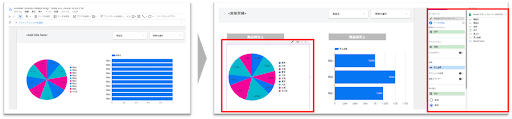
✓詳細は、Google 公式記事
✓詳細は、作成方法詳細はこちら
💡活用術満載!GooTorialのご紹介
弊社にて Google Workspace をご契約いただいているお客様は、無料で活用いただけます。
※Google Workspace 以外のサービスのみをご契約のお客様は別途ご相談ください。
GooTorialでは、Google Workspace の基本的な使い方から、より高度な活用方法まで、様々な情報をご提供しています。ぜひ、ご活用ください。(弊社よりご契約のお客様のみご閲覧いただけます)
▶GooTorial 管理者マニュアルサイト
▶GooTorial ユーザー利用 マニュアルサイト
▶GooTorial ユーザー動画マニュアルサイト
▶弊社にて Google Workspace をご契約いただいているお客様で、まだ GooTorial をお申し込みされていない場合、こちらより事前にお申し込みをお願いいたします
GooTorial お申し込みはこちら




%20(1).png?width=1080&height=227&name=YOSHIDUMI_01%20(3)%20(1).png)